Cum să faci mouse-ul stângaci în Windows 11 și 10
Microsoft Ferestre Din 10 Windows 11 Erou / / June 19, 2022

Ultima actualizare pe

Dacă aveți un mouse standard, puteți face mai ușor de utilizat pentru un stângaci atunci când faceți mouse-ul stângaci în Windows.
Ești stângaci și cauți o modalitate de a face mouse-ul să funcționeze mai bine pentru tine?
În mod implicit, Windows va configura mouse-ul pentru o persoană dreptaci. Face acest lucru făcând un clic stânga pe butonul principal. Cu toate acestea, dacă sunteți stângaci și aveți nevoie de o experiență mai bună cu mouse-ul, puteți schimba butonul principal. Îl puteți schimba folosind aplicația Setări sau prin Panoul de control.
Dacă dvs. sau un alt utilizator trebuie să schimbați butoanele principale stânga și dreapta, iată cum să faceți mouse-ul stânga în Windows.
Cum să schimbați butoanele mouse-ului pe Windows 10
În primul rând, vom arunca o privire la configurarea mouse-ului pentru un utilizator stângaci pe Windows 10. Puteți face acest lucru folosind meniul Setări sau panoul de control mai vechi.
Folosind Setări
Pentru a schimba butoanele mouse-ului pe Windows 10 utilizând Setări:
- Click pe Start > Setări.
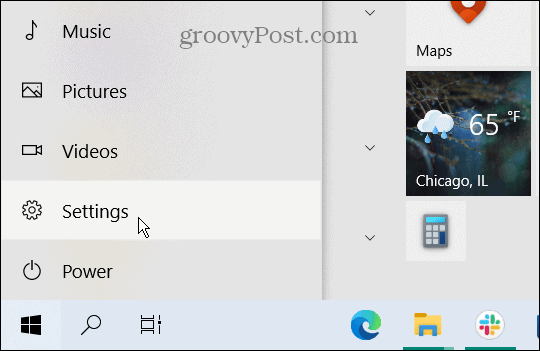
- Când Setări se deschide, dați clic pe Dispozitive > Mouse și schimbați butonul principal din Stânga la Dreapta.
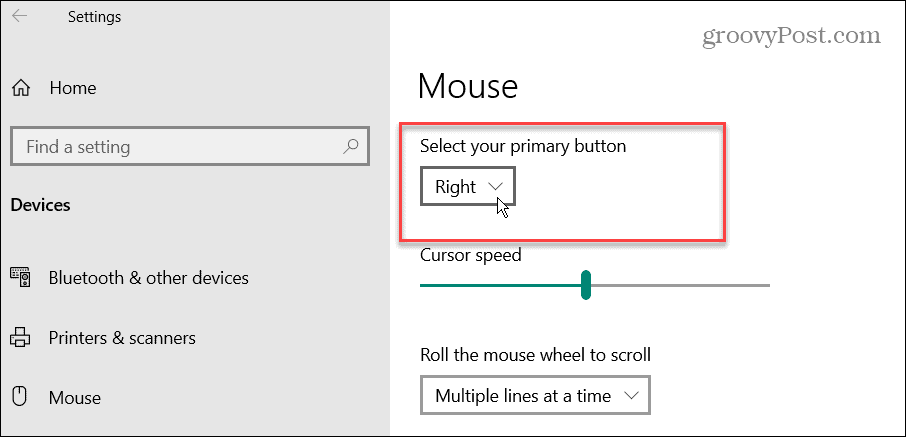
Folosind Panoul de control
Pentru a schimba butoanele mouse-ului pe Windows 10 folosind Panoul de control:
- Pentru a utiliza Panoul de control, deschideți meniul Start și tastați panou de control.
- Selectați rezultatul de top.
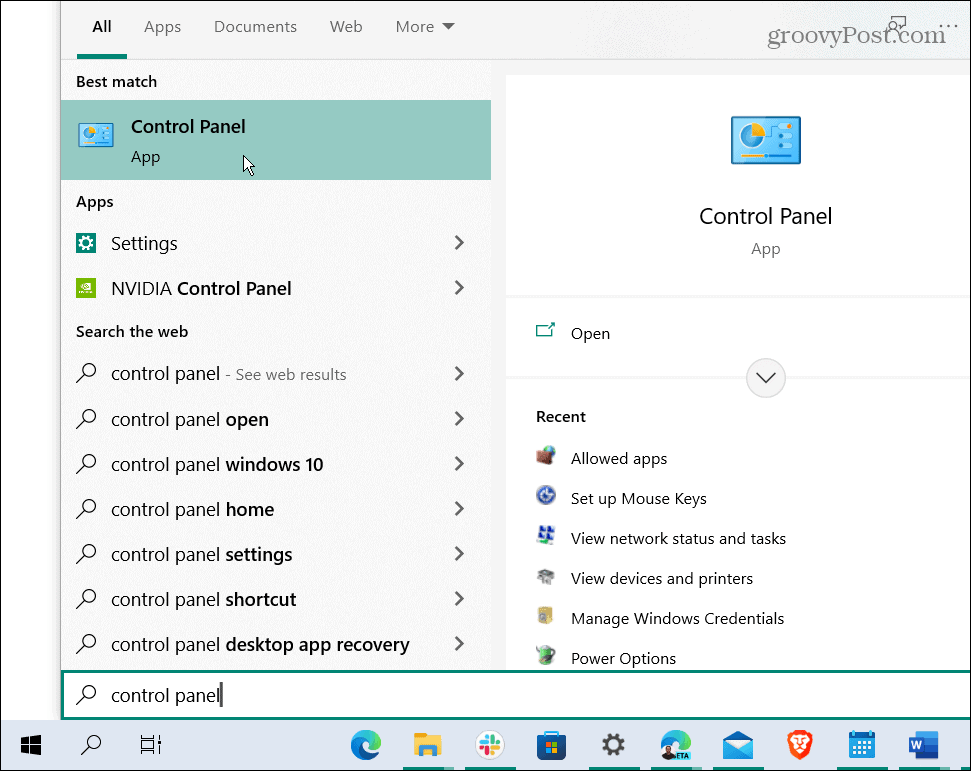
- Când Panou de control se deschide, faceți clic pe Hardware și sunet opțiune.
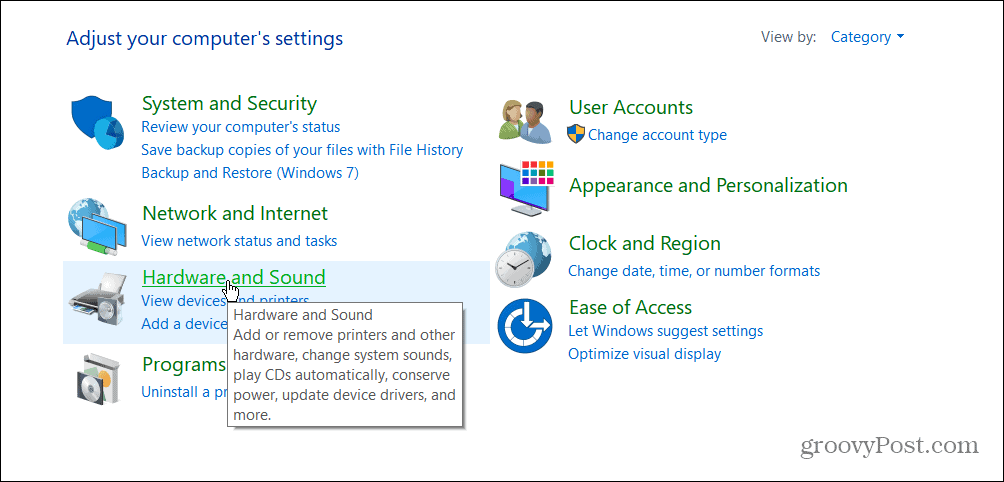
- Sub Dispozitive și imprimante secțiunea, faceți clic pe Mouse legătură.
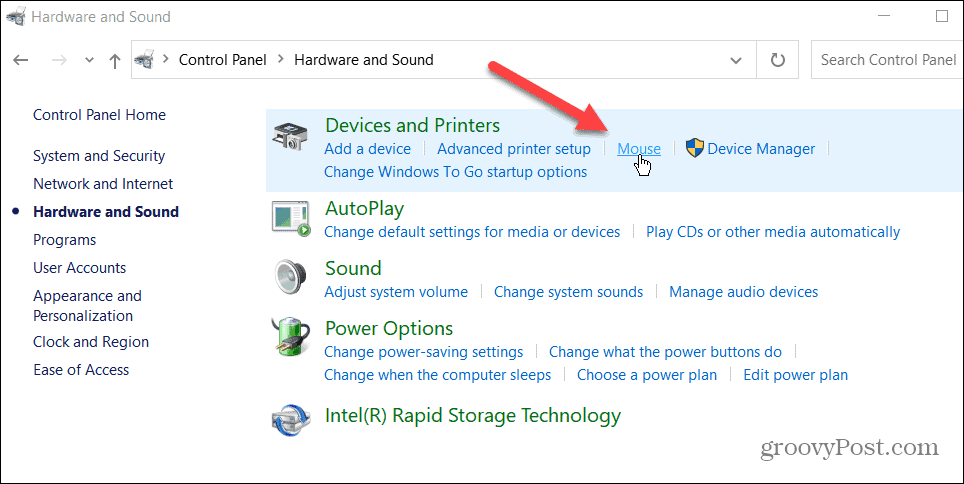
- Cand Proprietățile mouse-ului se deschide ecranul, verificați Comutați butoanele primare și secundare opțiunea și faceți clic O.K.
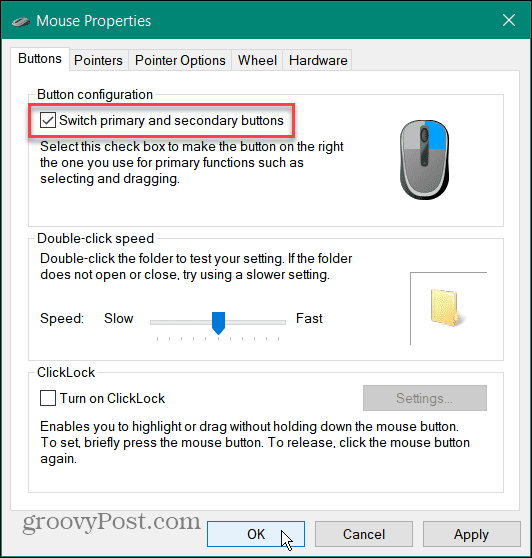
Cum să schimbați butoanele mouse-ului pe Windows 11
Pe Windows 11, există și două moduri de a schimba butonul principal pentru un utilizator stângaci.
Pentru a schimba butonul principal pentru stânga pe Windows 11:
- Deschideți meniul Start și faceți clic Setări.

- În Setări, Selectați Bluetooth și dispozitive din panoul din stânga și faceți clic Mouse pe dreapta.
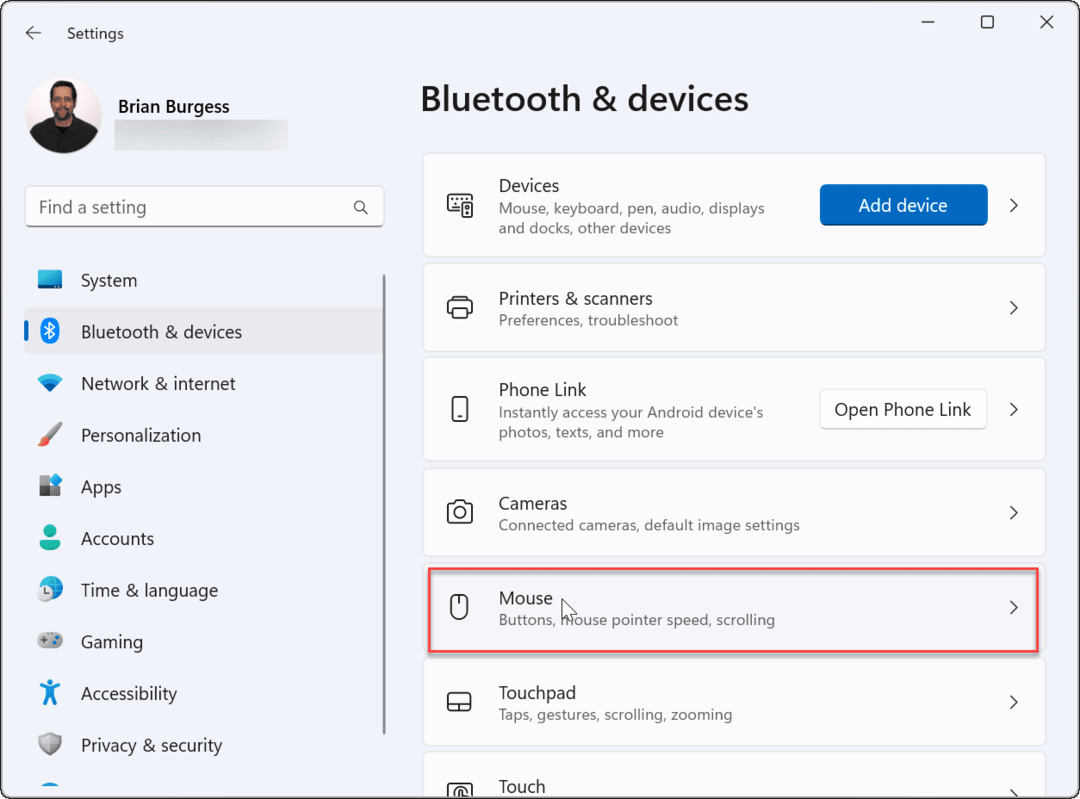
- Alături de Butonul primar al mouse-ului opțiunea, schimbați-o de la Stânga la Dreapta.
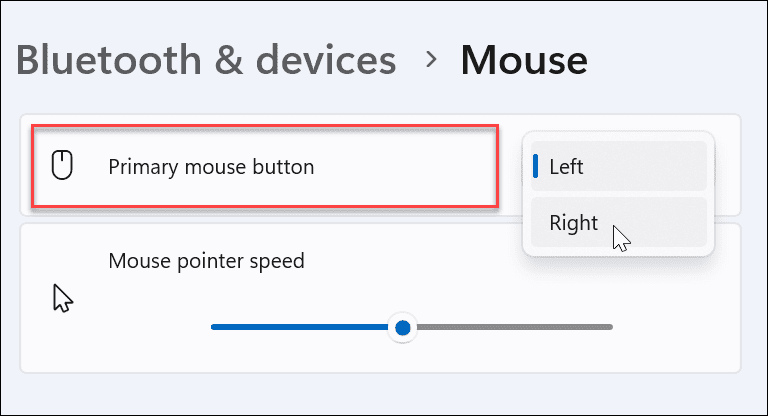
Folosind Panoul de control
De asemenea, puteți utiliza Panoul de control pe Windows 11 pentru a schimba butonul principal al mouse-ului pe Windows 11.
- Deschide start meniu și tip cpl.
- Selectați rezultatul de top.
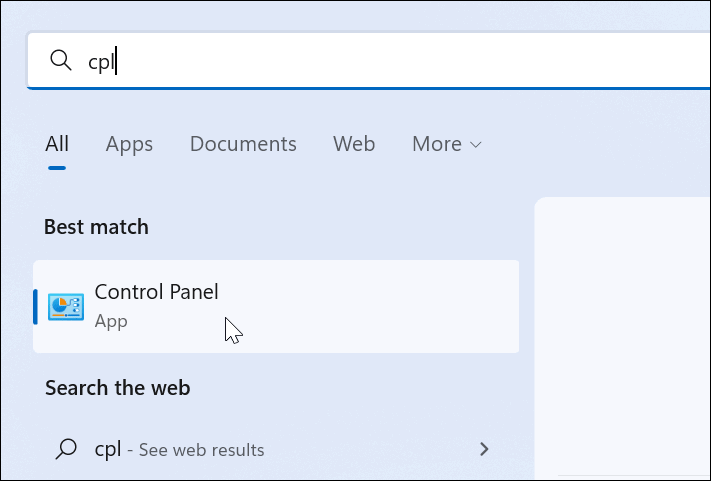
- În Panou de control, Schimbare Vazut de la Pictograme mari în colțul din dreapta sus.
- Faceți clic pe Mouse opțiune din lista de articole.
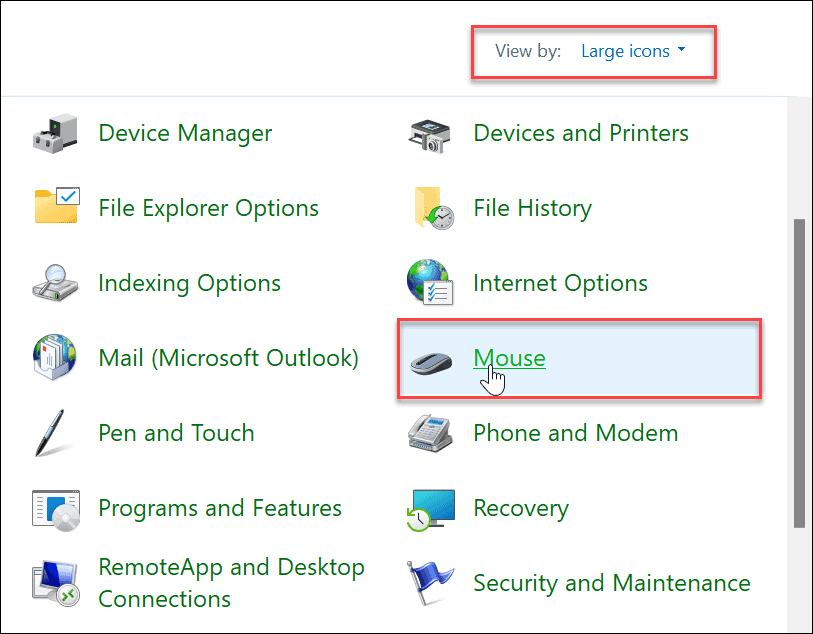
- Cand Proprietățile mouse-ului se deschide fereastra, verificați Comutați butoanele primare și secundare opțiunea și faceți clic O.K.
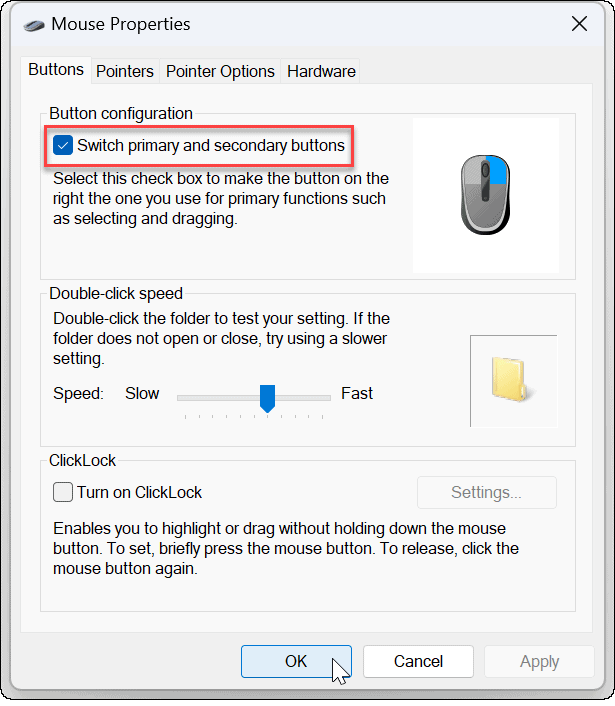
Schimbarea butonului primar al mouse-ului pe Windows
Dacă trebuie să configurați un mouse pentru un utilizator stângaci pe Windows 11, schimbați butonul principal al mouse-ului utilizând pașii de mai sus. Este important să rețineți că acest lucru nu funcționează doar pentru un mouse atașat. Sunt, de asemenea, pașii de urmat dacă persoana folosește un touchpad pe un laptop.
În timp ce schimbarea butoanelor principale ale mouse-ului facilitează utilizarea unui mouse standard, poate doriți să vă uitați la un mouse ergonomic conceput special pentru utilizatorii stângaci:



Prețul Amazon.com actualizat pe 2022-06-19 - Este posibil să câștigăm un comision pentru achiziții folosind link-urile noastre: mai multe informatii
Un alt lucru pe care îl poți face este modificați sensibilitatea mouse-ului pe Windows. În setările mouse-ului, îl puteți seta și la activați ecranul deschis al unei aplicații trecând cu mouse-ul peste el.
Cum să găsiți cheia de produs Windows 11
Dacă trebuie să transferați cheia de produs Windows 11 sau doar aveți nevoie de ea pentru a face o instalare curată a sistemului de operare,...
Cum să ștergeți memoria cache, cookie-urile și istoricul de navigare Google Chrome
Chrome face o treabă excelentă în stocarea istoricului de navigare, a memoriei cache și a cookie-urilor pentru a optimiza performanța browserului online. E cum să...
Potrivirea prețurilor în magazin: Cum să obțineți prețuri online în timp ce faceți cumpărături în magazin
Cumpărând în magazin nu înseamnă că trebuie să plătești prețuri mai mari. Datorită garanțiilor de potrivire a prețurilor, puteți obține reduceri online în timp ce faceți cumpărături în...
Cum să cadou un abonament Disney Plus cu un card cadou digital
Dacă ți-a plăcut Disney Plus și vrei să-l împărtășești cu alții, iată cum să cumperi un abonament Disney+ Gift pentru...



